|
HAPPY HOLIDAYS 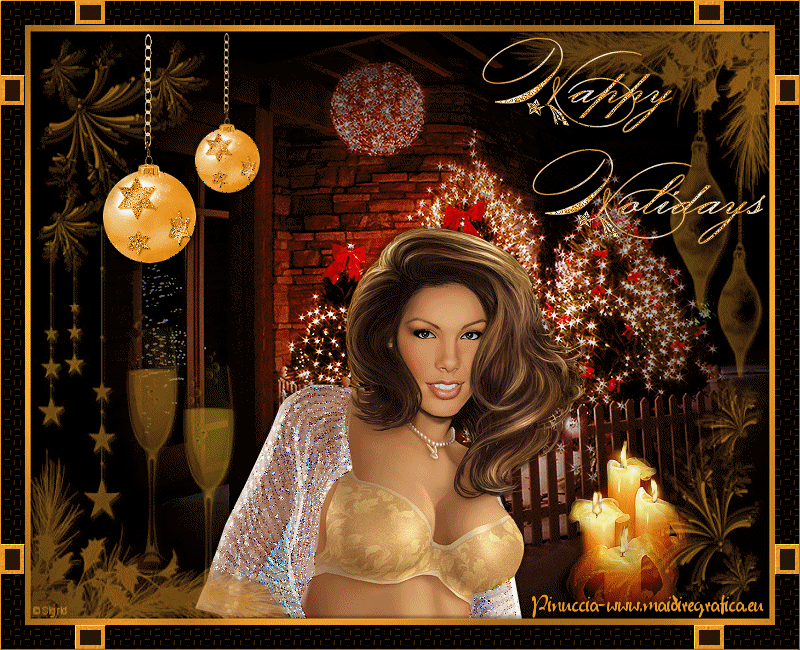 
qui puoi trovare qualche risposta ai tuoi dubbi. Se l'argomento che ti interessa non è presente, ti prego di segnalarmelo. Per tradurre questo tutorial ho usato PSP X. Questo tutorial è una creazione di ©Titoune e non può essere copiato su altri siti nè essere offerto per il download. Lo stesso vale per la mia traduzione. Il materiale viene da vari gruppi di condivisione. Il copyright appartiene ai rispettivi autori. Grazie ai creatori dei tubes che mettono a disposizione il loro lavoro in vari gruppi di condivisione. Rispetta il lavoro degli autori, non cambiare il nome del file e non cancellare il watermark. Occorrente: Materiale qui Il tube utilizzato è di Gina tube Filtri: consulta, se necessario, la mia sezione filtri qui Graphics Plus - Cross Shadow qui Alien Skin Eye Candy 5 Nature - Fire qui Xero - Fuzzifier qui Animation Shop qui  Metti la selezione nella cartella Selezioni. Apri la maschera silverstermaske09_sigrid in PSP e minimizzala con il resto del materiale. 1. Imposta il colore di primo piano con #e99728, e il colore di sfondo con il colore nero. 2. Apri una nuova immagine trasparente 750 x 600 pixels, e riempila  con il colore nero. con il colore nero.3. Apri il tube lunapaisagem1157 e vai a Modifica>Copia. Torna al tuo lavoro e vai a Modifica>Incolla come nuovo livello. 4. Immagine>Ridimensiona, all'85%, tutti i livelli non selezionato. Regola>Messa a fuoco>Metti a fuoco. Sposta  il tube a destra, vedi l'esempio finale. il tube a destra, vedi l'esempio finale.Livelli>Duplica, e cambia la modalità di miscelatura di questo livello in Luce diffusa. 5. Livelli>Nuovo livello raster. Riempi  con il colore di primo piano #e99728. con il colore di primo piano #e99728.6. Effetti>Plugins>Graphics Plus - Cross Shadow.  7. Livelli>Nuovo livello maschera>Da immagine. Apri il menu sotto la finestra di origine e vedrai la lista dei files aperti. Seleziona la maschera silvestermaske09_sigrid, con i seguenti settaggi.  Livelli>Unisci>Unisci gruppo. Regola>Messa a fuoco>Metti a fuoco. 8. Effetti>Effetti 3D>Sfalsa ombra, con il colore nero. 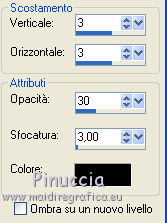 Ripeti l'Effetto Sfalsa ombra, cambiando verticale e orizzontale con -3. 9. Apri il tube w-kugel_set5_01a_©sigrid e vai a Modifica>Copia. Torna al tuo lavoro e vai a Modifica>Incolla come nuovo livello. 10. Immagine>Ridimensiona, al 75%, tutti i livelli non selezionato. Regola>Messa a fuoco>Metti a fuoco. 11. Regola>Tonalità e saturazione>Viraggio.  Sposta  il tube in alto a sinistra. il tube in alto a sinistra.12. Livelli>Duplica. Immagine>Ridimensiona, al 70%, tutti i livelli non selezionato. Sposta  la pallina accanto alla precedente. la pallina accanto alla precedente.Livelli>Unisci>Unisci giù, e rinomina questo livello "pallina". 13. Effetti>Effetti 3D>Sfalsa ombra, con i settaggi precedenti. Livelli>Disponi>Sposta giù. 14. Apri il tube GINATUBE FEMME 2235 e vai a Modifica>Copia. Torna al tuo lavoro e vai a Modifica>Incolla come nuovo livello. 15. Immagine>Ridimensiona, al 55%, tutti i livelli non selezionato. Regola>Messa a fuoco>Metti a fuoco. Spostalo  in basso sul bordo. in basso sul bordo.16. Effetti>Effetti 3D>Sfalsa ombra, con i settaggi precedenti. Livelli>Disponi>Sposta giù. 17. Apri il tube swania_Grouplg e vai a Modifica>Copia. Torna al tuo lavoro e vai a Modifica>Incolla come nuovo livello. Immagine>Ridimensiona, al 45%, tutti i livelli non selezionato. Regola>Messa a fuoco>Metti a fuoco. Spostalo  in basso a destra. in basso a destra.Rinomina questo livello "candele". 18. Effetti>Effetti 3D>Sfalsa ombra, con i settaggi precedenti. 19. Apri il tube wordart_xmas8_ice e vai a Modifica>Copia. Torna al tuo lavoro e vai a Modifica>Incolla come nuovo livello. 20. Immagine>Ridimensiona, al 65%, tutti i livelli non selezionato. Regola>Messa a fuoco>Metti a fuoco. Spostalo  in alto a destra - vedi l'esempio finale. in alto a destra - vedi l'esempio finale.21. Regola>Tonalità e saturazione>Viraggio, con i settaggi precedenti. Effetti>Effetti 3D>Sfalsa ombra, con i settaggi precedenti. Rinomina questo livello "testo". 22. Attiva il livello Raster 1. Selezione>Seleziona tutto. Immagine>Ritaglia la selezione. Selezione>Seleziona tutto. 23. Immagine>Dimensioni tela - 800 x 650 pixels.  Selezione>Inverti. Livelli>Nuovo livello raster. Livelli>Disponi>Sposta giù. Riempi  con il colore nero. con il colore nero.24. Effetti>Effetti di trama>Intessitura.  Regola>Messa a fuoco>Metti a fuoco. Selezione>Deseleziona. 25. Apri il tube titoune_coins e vai a Modifica>Copia. Torna al tuo lavoro e vai a Modifica>Incolla come nuovo livello. 26. Livelli>Nuovo livello raster. Riempi  con il colore di primo piano #e99728. con il colore di primo piano #e99728.27. Selezione>Seleziona tutto. Selezione>Modifica>Contrai - 1 pixel. Premi sulla tastiera il tasto CANC. Selezione>Inverti. 28. Effetti>Effetti 3D>Smusso a incasso.  Selezione>Deseleziona. Firma il tuo lavoro. 29. Animazione. La preparazione per realizzare l'animazione è un po' lunga, ma il risultato vale la pena. Attiva il livello "palline". Livelli>Duplica - 2 volte e rimani posizionato sul livello della seconda copia. 30. Effetti>Plugins>Xero - Fuzzifier:  Chiudi il livello e attiva il livello della prima copia. Effetti>Plugins>Xero - Fuzzifier, cambia soltanto Spread con 180 e ok.  Chiudi questo livello e attiva il livello originale "palline". Effetti>Plugins>Xero - Fuzzifier, cambia Spread con 160 e ok. Lascia il livello visibile. 31. Attiva il livello "testo". Livelli>Duplica - 2 volte. Ripeti il punto 30. 32. Se vuoi animare - come nel mio esempio - il vestito della donna: Attiva il livello del tube, attiva lo strumento Selezione a mano libera  , da punto a punto, , da punto a punto,e seleziona le parti che vuoi animare. Livelli>Duplica - 2 volte. Ripeti il punto 30. Selezione>Deseleziona. 33. Attiva il livello "candele". Selezione>Carica/Salva selezione>Carica selezione da disco. Cerca e carica la selezione "selection_flamme".  Le selezioni dovrebbero trovarsi sugli stoppini delle candele. Se non fosse così, non avendo unito i livelli, puoi ancora usare lo strumento Spostamento  e correggere la posizione del tube.  34. Livelli>Duplica - 2 volte e rimani posizionato sul livello della seconda copia. Effetti>Plugins>Alien Skin Eye Candy 5 Nature - Fire.  Chiudi questo livello e attiva il livello della prima copia. Effetti>Plugins>Alien Skin Eye Candy 5 Nature - Fire, clicca una volta su Random Seed e ok. Chiudi il livello e attiva il livello originale. Effetti>Plugins>Alien Skin Eye Candy 5 Nature - Fire, clicca una volta su Random Seed e ok. Lascia il livello visibile. Selezione>Deseleziona. 35. Modifica>Copia Unione. Apri Animation Shop e vai a Modifica>Incolla>Incolla come nuova animazione. 36. Torna in PSP. Chiudi i livelli originali e apri i livelli delle prime copie. A Modifica>Copia unione. Torna in Animation Shop e vai a Modifica>Incolla>Incolla dopo il fotogramma corrente. 37. Di nuovo in PSP. Chiudi i livelli della prima copia e apri i livelli della seconda copia. Modifica>Copia Unione. In Animation Shop: Modifica>Incolla>Incolla dopo il fotogramma corrente. 38. Modifica>Seleziona tutto. Animazione>Proprietà fotogramma, e imposta la velocità a 15.  Controlla il risultato cliccando su Visualizza  e salva in formato gif. e salva in formato gif. Se hai problemi o dubbi, o trovi un link non funzionante, o anche soltanto per un saluto, scrivimi. 9 Gennaio 2012 |